i民大信息服务平台使用手册
统一信息门户平台用户手册(doc 127页)
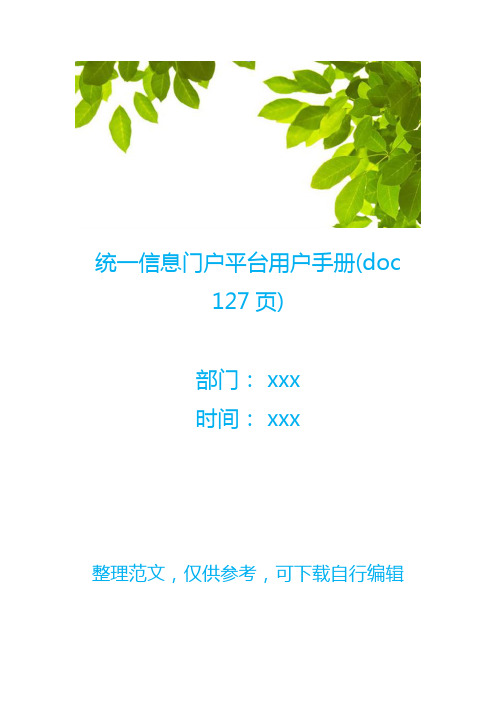
统一信息门户平台用户手册(doc127页)部门: xxx时间: xxx整理范文,仅供参考,可下载自行编辑统一信息门户平台用户手册郑州新开普电子股份有限公司目录1.简介 (6)1.1.目的 (6)1.2.适用范围 (6)1.3.运行环境 (6)1.3.1.服务器环境 (6)1.3.1.1.硬件环境 (6)1.3.1.2.软件环境 (6)1.3.2.客户端 (7)1.3.2.1.硬件环境 (7)1.3.2.2.软件环境 (7)2.应用系统概述 (7)2.1.系统功能概述 (7)2.2.系统总体流程介绍 (8)3.用户登陆 (9)3.1.从登录页面登录 (9)3.2.从Portlet应用窗口登录 (10)4.信息门户平台后台管理功能指南 (10)4.1.转到控制面板页面 (10)4.2.个人信息 (11)4.2.1.帐号管理 (11)4.2.1.1.详细信息 (11)4.2.1.2.安全设置 (12)4.3.门户管理 (14)4.3.1.权限管理 (14)4.3.1.1.用户管理 (14)4.3.1.2.用户组管理 (21)4.3.1.3.组织机构管理 (24)4.3.1.4.角色管理 (26)4.3.2.站点管理 (28)4.3.2.1.站点管理 (28)4.3.3.插件管理 (32)4.3.3.1.插件管理 (32)4.3.3.2.插件安装 (34)4.3.3.3.插件实例模板管理 (35)4.3.3.4.插件HTML管理 (37)4.3.4.运维管理 (42)4.3.4.1.资源监控 (42)4.3.4.3.日志管理 (44)4.3.4.4.菜单管理 (46)4.3.5.通用信息管理 (52)4.3.6.模板管理 (52)4.3.6.1.文章模板管理 (52)4.4.站点管理 (57)4.4.1.权限管理 (57)4.4.1.1.用户管理 (57)4.4.1.2.用户组管理 (62)4.4.1.3.角色管理 (66)4.4.2.站点管理 (74)4.4.2.1.站点管理 (74)4.4.2.2.管理页面 (80)4.4.2.3.页脚管理 (86)4.4.3.通用信息管理 (90)4.5.内容管理 (90)4.5.1.内容管理 (90)4.5.1.1.Q A类别管理 (90)4.5.1.2.Q A问题管理 (94)4.5.1.3.失物招领管理 (99)4.5.2.文章管理 (102)4.5.2.1.文章管理 (102)4.5.2.2.栏目管理 (108)4.5.2.3.链接管理 (113)4.5.2.4.审核流程定义 (118)4.5.2.5.文章审核管理 (122)5.信息门户平台展示平台功能指南 (125)5.1.页面管理操作 (125)5.1.1.提醒 (125)5.1.2.管理页面 (125)5.1.3.修改布局 (126)5.1.4.添加页面 (127)5.1.5.站点跳转 (128)5.1.6.收缩/展开页面头 (128)5.2.Portlet应用插件管理操作 (129)5.2.1.添加应用 (129)5.2.2.修改标题 (131)5.2.3.外观与风格 (131)5.2.3.1.修改名称 (131)5.2.3.2.修改高度和宽度 (132)5.2.3.3.修改文本样式 (132)5.2.3.5.修改边界样式 (134)5.2.3.6.自定义样式 (134)5.2.3.7.备注 (135)5.2.4.权限管理 (135)5.2.5.最小化/还原Portlet应用窗口 (136)5.2.6.最大化窗口 (136)5.2.7.P ortlet应用窗口拖放 (136)5.2.8.删除Portlet应用 (137)5.3.转到其他站点 (137)5.4.密码找回 (137)5.4.1.提交请求 (137)5.4.2.修改密码 (138)1.简介1.1. 目的统一信息门户平台(J2EE)用户手册是依据统一信息门户平台,为用户使用统一信息门户平台提供操作方法指导和参考性意见。
信息门户简明使用手册
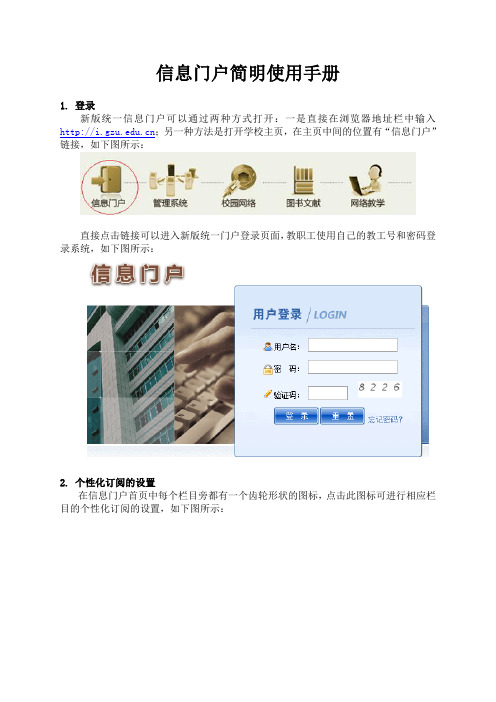
信息门户简明使用手册1.登录新版统一信息门户可以通过两种方式打开:一是直接在浏览器地址栏中输入;另一种方法是打开学校主页,在主页中间的位置有“信息门户”链接,如下图所示:直接点击链接可以进入新版统一门户登录页面,教职工使用自己的教工号和密码登录系统,如下图所示:2. 个性化订阅的设置在信息门户首页中每个栏目旁都有一个齿轮形状的图标,点击此图标可进行相应栏目的个性化订阅的设置,如下图所示:在打开的个性化设置页面中,要在栏目中显示某一功能模块可在其名称前的选择框中打“√”,反之不勾选则在该栏目中隐藏此功能模块,如果要调整功能模块在栏目中的显示顺序,可选中该功能模块后,点击“上移”或“下移”来调整显示顺序,最后点击“确定”按钮完成设置,如下图所示:3.修改密码及个人信息进入用户安全中心后,点击“修改密码”,先输入旧密码,然后输入两遍新密码,点击“提交”按钮,完成密码修改,如下图所示:进入用户安全中心后,点击“个人信息”,填入相应“昵称”,其中“昵称”可以在信息门户登录时作为用户名使用,最后点击“提交”,“昵称”一旦设置后就无法再修改,如下图所示:4. 密码保护设置密码保护设置主要用在丢失密码后自助找回密码,其找回密码的入口在登录页面中的“忘记密码?”所链接的页面中,如下图所示:进入个人门户后,点击左面个人信息中的“安全中心”,如下图所示:进入用户安全中心后,点击“密码保护”,然后选择找回密码中的“设置密码保护问题”,在密码保护问题设置页面中选择相应的“密码保护问题”和填入“密码保护答案”,点击“下一步”按钮,如下图所示:最后在重复输入一次“密码保护答案”,点击“提交”按钮,完成设置密码保护问题,如下图所示:在密码保护设置页面中,点击“设置保密邮箱”,然后填入你的保护邮箱地址,点击“提交”按钮,完成保密邮箱设置,如下图所示:最后还需在3小时内登录你设置的保密邮箱,点击系统发给你邮件中的连接,激活设置,如下图所示:5. 退出退出统一信息门户有两种方法:一是通过点击信息门户首页右上角的“注销”按钮,如下图所示:另外一个方法就是直接关闭浏览器。
统一信息门户用户操作手册
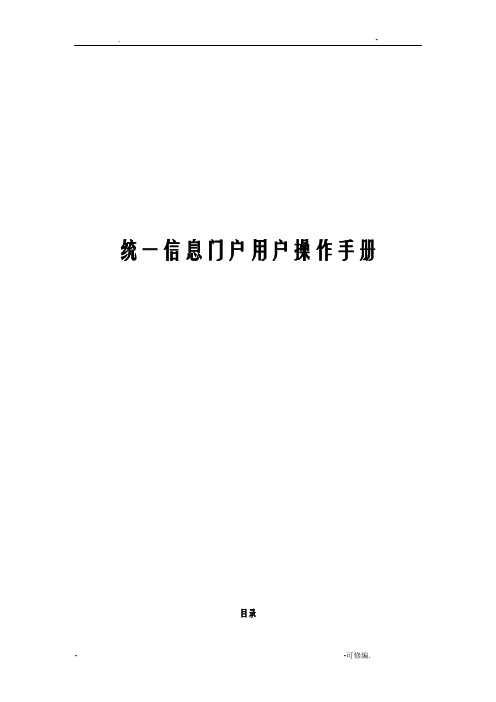
统一信息门户用户操作手册目录一、统一门户登录31.1、浏览器版本31.2、登录地址31.3、账户信息4二、个人信息检查更新42.1、密码修改及找回42.1.1、我的账户42.1.2、修改密码52.1.3、密码提示62.1.4、保存设置62.1.5、密码找回错误!未定义书签。
2.2、详细信息7三、系统73.1、系统显示73.2、进入系统83.3、注册83.4、收发8四、VPN系统91、介绍92、密码修改9一、统一门户登录1.1、浏览器版本推荐使用浏览器版本:FireFox4以上,Google chrome10以上,IE8以上。
强烈不建议使用傲游,搜狗,360这一类非国际标准化核的浏览器。
1.2、登录地址统一门户登录域名为:.1.3、账户信息用户名:职工工号如:900001初始密码:a+后8位,如a88888888用户首次登录必须修改个人密码,详细步骤见下页密码修改。
二、个人信息检查更新2.1、密码修改及找回2.1.1、我的账户点击页面右上角用户名,选择我的账户并点击进入;2.1.2、修改密码2.1.2.1 在账户设置栏点击密码,进入密码修改页面;2.1.2.2 输入当前密码(首次修改为初始密码a+后8位,如:a88888888),新密码要求8-20位,小写字母+数字组合;2.1.3、密码提示选择密码提示问题,并填写答复,帮助找回密码。
(可自定义问题,如图选择用我自己的问题)2.1.4、保存设置2.1.4.1 完成设置后切记保存,保存按钮在设置页面的右下方;如图2.1.4.2 页面上方出现下图提示信息说明完成保存。
2.2、详细信息如图,本页面为用户详细信息,此处需要核对个人地址和是否正确,另外如有容修改切记保存。
三、系统3.1、系统显示系统模块在门户显示如图其中,共17封表示收件数和发件数之和;4封未读表示有4封未读;下面的进入为进入学校系统的入口。
3.2、进入系统如图所示,点击进入即会进入系统。
3.3、注册未注册的教职工在系统中显示如图;需要注册点击下方注册学校即可。
中央民族大学正版软件管理平台 使用说明说明书

中央民族大学正版软件管理平台使用说明我校已为全校师生购买了微软正版操作系统和办公系统使用许可,老师和学生可以在办公室、机房、教室、宿舍以及家里安装和使用正版化软件。
现面向全校师生推出“正版软件管理平台”,通过该平台,在校师生可免费获取微软正版操作系统、office 办公软件、微软开发工具包Imagine等软件。
一、平台登录方式:1.登录i民大信息服务平台()点击“正版软件”2.进入“正版化管理平台”进行下载和激活。
二、访问人员具有i民大信息服务平台访问权限的全体师生。
三、软件版本本平台主要提供微软校园协议内软件,所有软件均为专业版,包括:windows7、windows8.1、windows10,office2010、office2013、office2016、office2016 for mac(免激活)。
四、下载/安装操作步骤:若电脑中已安装了系统/办公软件,请跳至步骤五。
STEP—1:软件下载在windows专区(office专区)选择适合本机版本的安装软件进行下载;STEP—2:软件安装根据“软件下载及安装说明”中的步骤进行安装,制作安装盘所需的工具软件(U 盘启动制作软件、虚拟光驱软件等)可在平台首页的“下载中心---常用软件”中下载。
五、激活授权与补丁服务设置步骤:(1)激活windows/office5.1.1查看电脑上已安装windows系统或office软件的版本后,进行以下操作:下载运行激活工具5.1.2在平台页面的右上部,点击“激活工具下载”,5.1.3下载完成后运行该程序,弹出如下对话框5.1.4输入工号后,并输入获取的验证码,选择需要激活的软件(根据第1步查询的版本进行选择),点击“激活”。
激活成功后,您即已获得了相应的windows系统/office软件的使用授权,表明使用的是正版软件。
下载运行补丁服务设置工具(2)校内免流量快速打补丁5.2.1在平台页面的右上部,点击“补丁工具下载”5.2.2下载完成后,运行该程序,弹出如下对话框:5.2.3默认设置为“设置为校园局域网”,点击此按钮设置成功后,以后系统的补丁自动更新下载就是在校园网内进行下载,不用访问微软官网去下载补丁,也不用为系统更新消耗校园网流量啦!若是离开学校,在校外进行系统更新的话,需要再次运行“补丁工具”,选择“恢复为系统默认”,设置成功后,就可以通过微软官网来下载补丁了。
统一信息门户平台用户手册

统一信息门户平台用户手册统一信息门户平台用户手册目录第一章简介1.1 平台功能概述1.2 系统要求1.3 登录与账号管理第二章导航和界面2.1 导航栏2.2 主页定制2.3 模块管理2.4 界面布局第三章功能模块3.1 公告管理3.1.1 发布公告3.1.2 查看公告3.1.3 编辑公告3.2 文件管理3.2.1 文件3.2.2 文件3.2.3 文件权限管理 3.3 通知中心3.3.1 消息查看3.3.2 消息推送设置 3.3.3 消息分类管理 3.4 团队协作3.4.1 创建任务3.4.2 分配任务3.4.3 任务进度追踪 3.4.4 任务提醒3.5 统计分析3.5.1 数据报表3.5.2 数据可视化3.5.3 数据查询与导出第四章个人设置4.1 账号信息4.1.1 修改密码4.1.2 修改个人资料4.1.3 头像设置4.2 隐私设置4.2.1 好友管理4.2.2 隐私保护第五章常见问题解答5.1 如何找回密码5.2 如何联系客服附件:具体操作截图示例法律名词及注释:1、用户:指使用本平台的注册用户或访问用户。
2、平台:指统一信息门户平台。
3、公告:指在平台上发布的通知或公告信息。
4、文件:指在平台上或的各类文件。
5、消息:指平台向用户发送的通知或提醒信息。
6、团队:指在平台上进行协作工作的成员集合。
7、任务:指被团队分配给用户的具体工作项。
8、统计分析:指对平台上各类数据进行统计计算和可视化展示的功能。
本文档涉及附件:附件1:公告管理示例截图附件2:文件管理示例截图附件3:通知中心示例截图附件4:团队协作示例截图附件5:统计分析示例截图附件6:个人设置示例截图本文所涉及的法律名词及注释:1、用户:指在本平台上注册并使用服务的个人或组织。
2、平台:指统一信息门户平台,提供集中化管理和协作工具的在线平台。
3、公告:指在平台上发布的通知、公示或提醒信息。
4、文件:指在平台上、管理和共享的各类文档、表格、图片等文件。
学生工作管理信息系统操作手册

学生工作管理信息系统操作手册1 系统登录 (9)1.1 系统登录 (9)1.2 进入主界面 (10)2 系统维护 (10)2。
1 权限维护 (10)2。
1。
1组维护、用户维护的用途 (10)2。
1。
2组维护 (10)2。
1.3 用户维护 (11)2。
2 口令维护 (12)2.2.1 学生密码初始化 (12)2。
2.2 修改口令 (12)2。
3 代码维护 (12)2。
4新闻管理 (14)2.5 操作日志 (14)2.6 系统备份 (15)2.7系统初始化 (15)2.8系统帮助 (15)3 党团建设 (15)3。
1 数据维护 (16)3。
1。
1培训信息 (16)3。
1.2入党积极分子 (17)3。
1。
3预备党员 (17)3。
1.4党员 (18)3.1.5入党申请 (18)3。
1。
6思想汇报 (18)3.1.7团员信息 (18)3。
2 统计分析 (19)3.2。
1 数据查询 (19)3.2。
2 统计分析 (19)3。
3学生思想教育活动 (20)3。
3。
1 学校计划 (20)3.3。
1 学院计划 (20)4 评奖评优 (20)4.1 参数设置 (21)4。
1。
1参数设置 (21)4.1。
2条件设置 (22)4.2 奖学金 (22)4。
2。
1 填写申请表 (22)4.3 荣誉称号 (23)4。
3。
1 填写申请表 (23)4。
3。
2 申请结果查询 (23)4。
4审核 (23)4.4。
1奖学金审核 (23)4。
4。
2 荣誉称号审核 (24)4.4.3证书打印 (24)4.5 信息维护 (24)4.5.1纪实综合考评 (25)4。
5。
2军训获奖 (25)4。
5。
3综合素质测评 (25)4.5。
4课程成绩测评 (25)4。
6 统计分析 (25)4。
6。
1 数据查询 (25)4。
6.2 统计分析 (25)5 对外交流 (26)5.1信息发布 (26)5.1。
1信息发布 (26)5。
1。
2信息查询 (26)5。
2 申请 (27)5。
民办教育信息管理系统操作手册

民办教育信息管理系统操作手册1. 简介民办教育是指由非政府机构或个人组织经营的教育活动。
随着我国经济的发展,民办教育的发展也越来越重要。
为了提高民办教育的管理效率和质量,开发了民办教育信息管理系统。
本操作手册将介绍该系统的基本操作和功能。
2. 系统登录2.1 访问系统登录页面打开浏览器,输入系统的URL地址,访问系统登录页面。
2.2 输入账号和密码在系统登录页面,输入正确的账号和密码,然后点击“登录”按钮。
2.3 登录成功如果账号和密码输入正确,系统将跳转到系统主页面,表示登录成功。
3. 系统主页面系统主页面显示了当前用户的一些基本信息和主要功能模块的入口。
3.1 用户信息在页面的左上角,显示当前登录用户的头像和用户名。
点击用户名,可以查看和编辑个人资料。
3.2 功能模块系统主页面包含了各个功能模块的入口,如学生管理、教师管理、课程管理等。
点击相应的模块入口,可以进入对应的功能页面。
4. 学生管理4.1 查看学生列表点击系统主页面的“学生管理”模块入口,进入学生列表页面。
该页面显示了所有学生的基本信息,如学号、姓名、性别、年龄等。
4.2 添加学生在学生列表页面,点击“添加学生”按钮,弹出学生信息表单。
填写学生的基本信息,如学号、姓名、性别、年龄等,然后点击“保存”按钮。
4.3 编辑学生信息在学生列表页面,点击某个学生的编辑按钮,弹出学生信息表单。
修改学生的基本信息,然后点击“保存”按钮。
4.4 删除学生在学生列表页面,点击某个学生的删除按钮,系统将弹出确认对话框。
点击确认按钮,系统将删除该学生的信息。
5. 教师管理5.1 查看教师列表点击系统主页面的“教师管理”模块入口,进入教师列表页面。
该页面显示了所有教师的基本信息,如工号、姓名、性别、年龄等。
5.2 添加教师在教师列表页面,点击“添加教师”按钮,弹出教师信息表单。
填写教师的基本信息,如工号、姓名、性别、年龄等,然后点击“保存”按钮。
5.3 编辑教师信息在教师列表页面,点击某个教师的编辑按钮,弹出教师信息表单。
图书馆
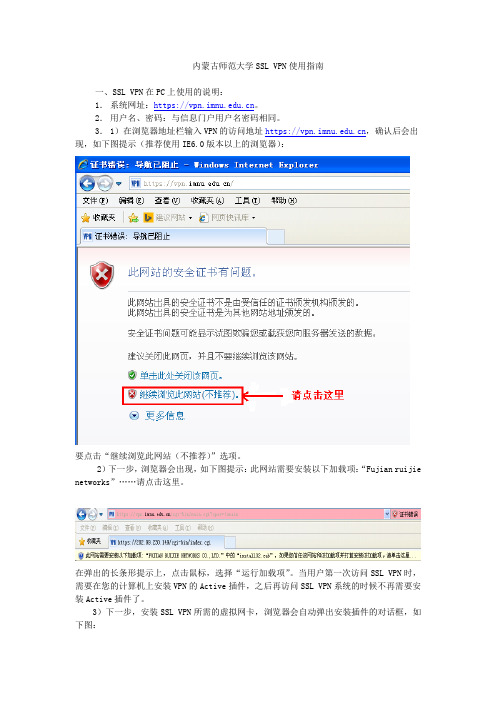
内蒙古师范大学SSL VPN使用指南
一、SSL VPN在PC上使用的说明:
1.系统网址:https://。
2.用户名、密码:与信息门户用户名密码相同。
3.1)在浏览器地址栏输入VPN的访问地址https://,确认后会出现,如下图提示(推荐使用IE6.0版本以上的浏览器):
要点击“继续浏览此网站(不推荐)”选项。
2)下一步,浏览器会出现,如下图提示:此网站需要安装以下加载项:“Fujian ruijie networks”……请点击这里。
在弹出的长条形提示上,点击鼠标,选择“运行加载项”。
当用户第一次访问SSL VPN时,需要在您的计算机上安装VPN的Active插件,之后再访问SSL VPN系统的时候不再需要安装Active插件了。
3)下一步,安装SSL VPN所需的虚拟网卡,浏览器会自动弹出安装插件的对话框,如下图:
点击安装,等待安装成功。
4)SSL VPN所需的插件安装成功之后,浏览器会自动弹出登录界面,如下图:
5)通过使用信息门户的用户名和密码登录成功后,就可以访问学校主页,通过学校主页上的链接轻松的访问到图书馆、信息门户、邮件、精品课程等资源。
如下图:。
智慧教学服务平台操作手册说明书

智慧教学服务平台操作手册湖南强智科技发展有限公司二〇一八年十二月目录目录................................................................................................................................................. I I 第1章系统管理. (1)1-1个人设置 (1)1-1.1修改个人信息 (1)1-1.2修改密码 (2)1-1.3提示信息 (3)1-2公告留言 (4)1-2.1群组管理 (4)1-2.2类别管理 (6)1-2.3已发公告 (7)1-2.4已发留言 (8)1-2.5已收公告 (10)1-2.6已收留言 (10)1-3在线问答 (12)1-3.1提问信息 (12)1-3.2已回复信息 (14)1-3.3未回复信息 (15)1-4参数设置 (16)1-4.1数据字典修改 (16)1-4.2学时分类管理 (19)1-4.3系统集成设置 (20)1-4.4上传路径设置 (20)1-5流程管理 (21)1-5.1待审信息查看 (21)1-5.2流程定制管理 (22)1-6日志管理 (25)1-6.1操作日志查询 (25)1-6.2教师学生日志 (26)1-6.3更新日志查询 (27)1-7权限管理 (28)1-7.1权限配置 (28)1-7.2角色组管理 (33)1-7.3用户管理 (36)1-7.4二级授权 (41)1-7.5安全管理 (42)1-7.6师生端主页设置 (43)第2章基础资源 (45)2-1公共资源管理 (45)2-1.1学校信息 (45)2-1.2校区信息 (46)2-1.3单位信息 (47)2-1.5年度专业管理 (51)2-1.6班级信息 (53)2-1.7年度招生计划管理 (56)2-1.8教学功能区 (57)2-1.9教职工信息 (59)2-1.10学年学期信息 (61)2-1.11课表节次时间设置 (62)2-1.12教学楼与教室 (64)2-1.13教学楼管理 (69)2-1.14教室信息管理 (69)2-1.15教室综合查询 (69)2-1.16班级信息查看 (70)2-1.17标签管理 (72)2-1.18学期进度安排 (73)2-2课程资源管理 (75)2-2.1新增课程申请 (75)2-2.2新增课程审核审批 (76)2-2.3新增课程入库 (77)2-2.4课程总库管理 (78)2-2.5课程使用情况查询 (81)2-3教学周历管理 (82)2-3.1教学周历编制 (82)2-3.2教学周历查询 (83)2-4教师申请管理 (84)2-4.1教师申请信息 (84)2-4.2教师申请审核 (86)第3章培养方案 (88)3-1指导培养方案 (89)3-1.1培养方案维护控制 (89)3-1.2培养方案版本管理 (90)3-1.3课程体系设置管理 (93)3-1.4培养方案维护管理 (96)3-1.5教学进程安排管理 (106)3-1.6指导培养方案审核 (108)3-1.7培养方案综合管理 (110)3-1.8培养方案综合查询 (111)3-1.9培养方案明细查询 (113)3-2教学执行计划 (115)3-2.1教学执行计划管理 (116)3-2.2计划微调审核 (121)3-2.3微调情况查询 (122)3-2.4学期任务查询 (123)3-2.5班级进程安排 (125)3-3.1开课申请控制 (128)3-3.2开课申请审核 (129)3-3.3新增通选课入库 (130)3-3.4通选课开课管理 (132)第4章教务运行 (135)4-1开课安排管理 (135)4-1.1开课时间控制 (135)4-1.2理论开课生成 (137)4-1.3通选开课生成 (139)4-1.4实践开课生成 (140)4-1.5教学安排管理 (142)4-1.6教学安排查询 (162)4-1.7开课查询分析 (163)4-1.8安排与计划核对 (168)4-2分级教学管理 (169)4-2.1分级课程管理 (169)4-2.2分级学生管理 (171)4-2.3分级班级管理 (173)4-2.4分级开课管理 (174)4-3体育开课管理 (178)4-3.1体育课程查询 (178)4-3.2体育开课安排 (179)4-4课表编排管理 (182)4-4.1课表时间设置 (183)4-4.2排课类别管理 (184)4-4.3排课参数设置 (186)4-4.4排课数据管理 (188)4-4.5自动编排课表 (193)4-4.6漏排信息处理 (194)4-4.7课表调整处理 (198)4-4.8图形化排课 (201)4-4.9各类课表查询 (210)4-4.10课表冲突检查 (212)4-4.11学生课表预置 (214)4-4.12全校性总课表 (215)4-4.13排课学时检查 (217)4-4.14班级课表检查 (219)4-4.15课表效果分析 (221)4-5学生选课管理 (224)4-5.1选课字典维护 (225)4-5.2预选课程管理 (227)4-5.3预选时间控制 (229)4-5.4选课公共设置 (230)4-5.6选课课程管理(正选) (235)4-5.7选课学分控制 (241)4-5.8选课抽签管理 (244)4-5.9选课结果管理 (245)4-5.10学生补改选管理 (246)4-5.11选课服务器管理 (248)4-5.12选课日志查询 (250)4-6日常运行管理 (251)4-6.1教室借用管理 (251)4-6.2实验室借用审核 (254)4-6.3借用审核审批 (256)4-6.4教室借用日志 (257)4-6.5教师调课申请 (258)4-6.6调课审核审批 (259)4-6.7调停课明细 (260)4-6.8调停课统计 (262)4-6.9教师上课查询 (263)4-6.10班级上课查询 (264)4-6.11教室上课查询 (266)4-7教学进度管理 (267)4-7.1教学进度控制 (267)4-7.2教学进度管理 (268)第5章考务管理 (271)5-1考务安排管理 (271)5-1.1排考参数设置 (271)5-1.2考试数据管理 (288)5-1.3考试数据汇总 (294)5-1.4自动编排考场 (297)5-1.5漏排原因分析 (303)5-1.6排考结果管理 (305)5-1.7排考结果发布 (309)5-1.8班级考试安排 (311)5-1.9巡考人员管理 (312)5-1.10巡考安排管理 (314)5-1.11排考结果分析 (316)5-1.12随堂考试管理 (321)5-1.13随堂考试审核 (325)5-1.14预排监考结果 (326)5-2考级安排管理 (327)5-2.1考级类别管理 (327)5-2.2考级等级管理 (328)5-2.3考级时间管理 (331)5-2.4学生照片审核 (333)5-2.6考级报名统计 (339)5-2.7考级成绩管理 (340)5-2.8考级成绩统计 (343)5-2.9考级预警管理 (344)5-3手工排考安排 (345)5-3.1排考时间安排 (345)5-3.2排考考场安排 (348)第6章成绩管理 (351)6-1成绩常规管理 (351)6-1.1成绩录入控制 (352)6-1.2成绩录入信息 (355)6-1.3成绩录入审核 (362)6-1.4成绩总库管理 (364)6-1.5学生缓考管理 (367)6-1.6学生缓考审核 (369)6-1.7学生免考管理 (370)6-1.8异动成绩录入 (373)6-1.9成绩修改检测 (374)6-1.10计划成绩对应 (375)6-1.11查询分析统计 (376)6-1.12成绩总库查询 (396)6-1.13过程成绩查看 (397)6-2成绩认定管理 (399)6-2.1成绩认定控制 (399)6-2.2成绩认定管理 (400)6-2.3成绩认定审核 (401)6-3成绩修改管理 (402)6-3.1成绩修改审核 (402)6-3.2成绩修改信息查询 (403)6-3.3成绩修改统计 (405)6-4学生补考管理 (405)6-4.1补考报名控制 (406)6-4.2补考学生管理 (406)6-4.3补考学生统计 (410)6-5学生重修管理 (411)6-5.1重修控制管理 (411)6-5.2重修学生管理 (412)6-5.3重修选课审核 (415)6-5.4报名选课查询 (417)6-5.5重修学生统计 (417)6-6毕业清考管理 (418)6-6.1清考报名控制 (419)6-6.2清考学生管理 (420)6-7成绩乘系数管理 (424)6-7.1加分等级管理 (424)6-7.2时间控制管理 (425)6-7.3乘系数申请管理 (427)6-7.4乘系数申请审核 (429)6-7.5乘系数信息查询 (430)第7章学籍管理 (431)7-1学籍信息管理 (431)7-1.1学生基本信息管理 (431)7-1.2学生信息核对控制 (439)7-1.3学生信息核对审核 (441)7-1.4各类报表统计分析 (442)7-1.5学生基本信息查看 (446)7-1.6学生标签设置管理 (447)7-1.7学生奖励信息 (449)7-1.8学生处分信息 (450)7-1.9学期学籍状态 (451)7-2报到注册管理 (451)7-2.1报到注册控制 (451)7-2.2绿色通道管理 (453)7-2.3学生报到管理 (454)7-2.4学生注册管理 (456)7-2.5学生注册统计 (458)7-2.6报到注册统计 (458)7-3学籍预警处理 (463)7-3.1预警类别维护 (463)7-3.2预警结果维护 (464)7-3.3计算对象维护 (465)7-3.4预警条件设置 (466)7-3.5预警处理结果 (467)7-4学籍异动管理 (469)7-4.1异动流程控制 (469)7-4.2学生端申请控制 (470)7-4.3学生异动申请 (472)7-4.4所在院系审核 (473)7-4.5转入院系审核 (474)7-4.6教务处审核 (475)7-4.7异动选课处理 (476)7-4.8异动考务处理 (477)7-4.9外校学生转入 (478)7-4.10异动情况查询 (480)7-4.11异动情况统计 (481)7-5专业分流管理 (481)7-5.2院系分流控制 (482)7-5.3专业分流情况 (485)7-5.4学生志愿查询 (486)7-5.5新增班级申请 (487)7-5.6新增班级审核 (488)7-5.7分专业转出审核 (489)7-5.8分专业转入审核 (491)7-5.9专业分流编班 (492)7-5.10专业分流信息 (494)7-6方向分流管理 (496)7-6.1方向分流时间 (496)7-6.2院系分流控制 (497)7-6.3方向分流情况 (499)7-6.4学生志愿查询 (500)7-6.5新增班级申请 (501)7-6.6新增班级审核 (502)7-6.7方向分流编班 (503)7-6.8方向分流信息 (504)7-7毕业管理 (506)7-7.1毕业届别管理 (506)7-7.2毕业专业管理 (510)7-7.3学分要求管理 (511)7-7.4毕业资格审查 (514)7-7.5毕业数据处理 (517)7-7.6毕业学生信息 (518)7-8学习完成情况 (518)7-8.1完成情况查看(体系) (518)7-8.2完成情况查看(类别) (520)7-8.3完成情况查看(性质) (522)第8章教学考评 (524)8-1教学评价管理 (524)8-1.1评价课程类别 (524)8-1.2评价分类 (525)8-1.3评价建议类别 (525)8-1.4评价批次管理 (527)8-1.5评价指标管理 (533)8-1.6评价数据管理 (538)8-1.7教学评价情况 (542)8-1.8评价汇总统计 (544)8-1.9汇总统计结果 (544)8-1.10评价数据查询 (545)8-1.11学生评价情况 (546)8-1.12评教数据打印 (547)第9章实践教学 (548)9-1毕业设计管理 (548)9-1.1申报时间控制 (548)9-1.2课题申报管理 (550)9-1.3课题申报审核 (551)9-1.4可选课题统计 (552)9-1.5毕业选题控制 (553)9-1.6学员选题处理 (554)9-1.7选题综合管理 (556)9-1.8过程指导情况 (559)9-1.9评阅指标管理 (560)9-1.10评阅教员安排 (564)9-1.11答辩专家安排 (566)9-1.12毕业答辩安排 (567)9-1.13毕业设计成绩 (569)9-2实习实训管理 (571)9-2.1实习大纲录入 (571)9-2.2实习大纲审核审批 (574)9-2.3实习项目管理 (575)9-2.4实习基地管理 (576)9-2.5指导老师管理 (578)9-2.6实习经费管理 (579)9-2.7实习任务生成 (580)9-2.8实习任务管理 (581)9-2.9单独实习学生 (583)9-2.10实习考勤成绩管理 (586)9-3课程设计安排 (591)9-3.1课程设计大纲录入 (591)9-3.2课程设计审核审批 (593)9-3.3课程设计任务生成 (594)9-3.4课程设计任务管理 (595)第10章教师服务 (598)10-1主页面 (599)10-2我的桌面 (599)10-2.1公告留言 (600)10-2.2个人信息 (601)10-2.3在线问答 (602)10-2.4我的信息 (603)10-2.5教学周历 (604)10-3教学服务 (604)10-3.1培养方案 (604)10-3.2我的课表 (608)10-3.3教材管理 (614)10-4考务成绩 (615)10-4.1考试事务 (615)10-4.2学生成绩 (616)10-5教学考评 (623)10-5.1教学评价 (623)10-6实践实验 (624)10-6.1毕业设计 (624)第11章学生服务 (638)11-1主页面 (638)11-2我的桌面 (639)11-2.1公告留言 (639)11-2.2个人信息 (640)11-2.3在线问答 (641)11-2.4教学周历 (642)11-3学籍成绩 (642)11-3.1学籍管理 (643)11-3.2我的成绩 (650)11-4培养管理 (652)11-4.1培养方案 (653)11-4.2我的课表 (654)11-4.3选课管理 (657)11-4.4教材管理 (662)11-5考试报名 (662)11-5.1我的申请 (662)11-5.2我的考试 (665)11-5.3成绩管理 (665)11-5.4毕业设计 (669)11-6教学评价 (678)11-6.1学生评价 (678)第1章系统管理系统管理模块主要负责整个系统的权限设置、用户权限分配、系统数据字典管理、系统参数设置、流程管理、系统操作日志的管理。
北方民族大学学生信息管理系统使用手册

北方民族大学学生信息管理系统使用手册(初步)2013-6-16目录前言 (5)1 宿舍信息模块使用 (7)1.1 工作人员 (7)1.2 住宿信息 (9)1.3 宿舍申请 (13)1.4 宿舍卫生 (18)1.5 宿舍奖罚 (19)1.6 人气评价 (20)1.7 投稿专栏 (21)2公告专栏使用 (24)2.1 通知 (24)2.2 图片录入 (25)3 意见栏使用 (26)3.1 意见箱 (26)4 问卷调查使用 (28)4.1 问卷结果查询 (28)4.2 问卷录入 (28)4.3 问卷做题 (31)5 学生信息模块使用 (33)5.1 学生档案 (33)学生信息录入 (33)批量导入 (33)手动录入 (33)学生信息查询 (34)在校学生信息查询 (34)5.2 学籍变动 (36)学籍变动录入 (36)学籍变动查询 (36)5.3 违纪处分 (37)5.3.1 删改功能 (38)5.4 证件补办模块使用 (39)5.4.1 工作人员 (39)5.4.2 证件补办申请、查询和修改 (39)5.4.3 证件补办申请学院审批 (39)5.4.4 证件补办申请学生处审批 (39)6国防教育模块使用 (40)6.1 工作人员 (40)6.2 查询功能的实现 (42)6.3 删除、修改功能的实现 (42)6.4 审批功能的实现 (43)7思想政治模块使用 (47)7.1 工作人员 (47)7.2 思想政治人员的录入 (47)7.3 思想政治人员的查询 (47)8系统管理模块使用 (49)8.1专业班级管理 (49)8.1.1 专业班级查询 (49)8.1.2 专业班级录入 (49)8.1.3专业班级删改 (50)8.2 部门人员管理 (50)8.2.1 部门人员查询 (50)8.2.2 部门人员录入 (51)8.2.3部门人员删改 (51)8.3系统用户管理 (52)8.3.1系统用户查询 (52)8.3.2分配角色 (53)8.3.3删除用户 (53)8.3.4 修改密码 (54)8.4组织机构管理 (54)8.4.1组织机构查询 (54)8.4.3 组织机构删改 (55)8.5系统角色管理 (56)8.5.1 系统角色增删查改 (56)8.5.2分配菜单 (57)8.6系统菜单管理 (58)8.6.1系统菜单查询 (58)8.6.2系统菜单录入 (59)8.6.3系统菜单删改 (59)9备注 (61)9.1存在的问题及注意的事项 (61)9.2 角色账号密码 (61)前言本系统运行配置:Myeclipse8.5开发平台、sql server2005企业版数据库、tomcat6.0服务器、IE8.5游览器(火狐最新版本)。
(EIP信息门户)统一信息门户平台用户手册
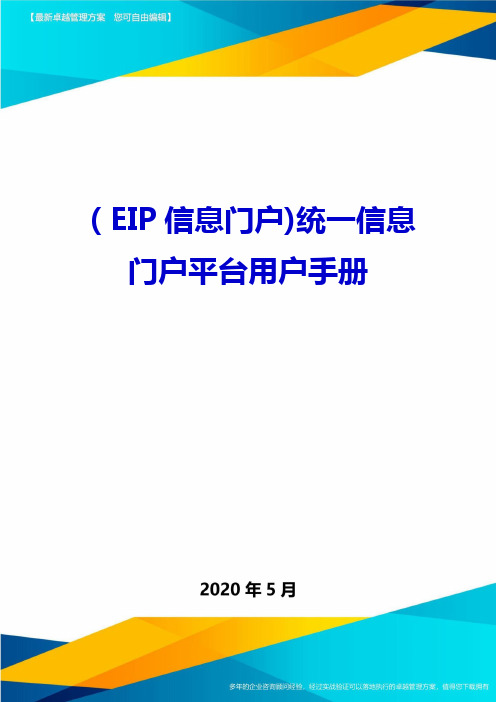
(EIP信息门户)统一信息门户平台用户手册广州大学数字校园统一信息门户平台用户手册广州大学版权所有不得复制目录1引言 (6)1.1 目的 (6)1.2 背景 (6)1.3 定义 (6)1.4 参考 (7)2校园个性化门户操作 (8)2.1 登录 (8)2.2 主页基本功能区 (9)2.3 管理功能菜单 (11)2.3.1主页 (11)2.3.2管理控制台 (11)2.3.3我的账号 (12)2.3.4注销 (12)2.3.5切换编辑控件 (13)2.3.6我的门户 (13)2.4 应用导航菜单 (13)2.5 个性化内容功能区 (13)3应用系统操作 (14)3.1 邮件系统(EYOU) (14)3.2 网络课程系统 (15)3.3 精品课程系统 (16)3.4 图书馆系统 (18)3.5 科研系统 (19)3.6 财务系统 (21)3.7 OA系统 (21)3.8 教务系统 (22)3.9 学工系统 (23)3.10 人事系统 (23)3.11 迎新系统 (24)3.12 常用信息 (24)4个人门户操作 (26)4.1 主页 (27)4.2 管理控制台 (27)4.2.1我的账号 (27)4.2.2我的页面 (32)4.3 我的账号 (37)4.4 注销 (37)4.5 添加应用 (37)4.5.1Portlet的设置 (38)4.5.2内容管理 (43)4.5.3协作 (48)4.5.4常用工具 (49)4.5.5网络应用 (50)4.6 布局模板 (52)4.7 管理页面 (52)4.7.1页面 (52)4.7.2外观和风格 (56)4.7.3导入导出 (57)4.8 切换编辑界面 (58)4.9 我的门户 (59)1引言1.1目的本用户管理手册的编写目的是对广州大学统一信息门户平台进行全面、详细的功能介绍,提供平台中的各个功能模块及其子功能准确的使用方法,让使用广州大学统一信息门户平台的用户通过本手册能够清晰的了解各个功能模块的作用及快速的掌握平台各种功能的使用。
统一信息门户平台用户手册
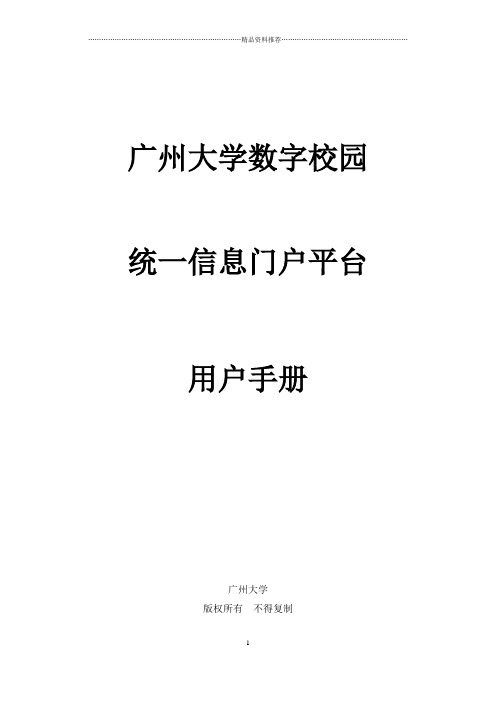
广州大学数字校园统一信息门户平台用户手册广州大学版权所有不得复制修订记录目录1引言 (6)1.1目的 (6)1.2背景 (6)1.3定义 (6)1.4参考 (7)2校园个性化门户操作 (8)2.1登录 (8)2.2主页基本功能区 (9)2.3管理功能菜单 (11)2.3.1主页 (11)2.3.2管理控制台 (11)2.3.3我的账号 (12)2.3.4注销 (12)2.3.5切换编辑控件 (13)2.3.6我的门户 (13)2.4应用导航菜单 (13)2.5个性化内容功能区 (13)3应用系统操作 (14)3.1邮件系统(EYOU) (14)3.2网络课程系统 (15)3.3精品课程系统 (16)3.5科研系统 (19)3.6财务系统 (21)3.7OA系统 (21)3.8教务系统 (22)3.9学工系统 (23)3.10人事系统 (23)3.11迎新系统 (24)3.12常用信息 (24)4个人门户操作 (26)4.1主页 (27)4.2管理控制台 (27)4.2.1我的账号 (27)4.2.2我的页面 (32)4.3我的账号 (37)4.4注销 (37)4.5添加应用 (37)4.5.1Portlet的设置 (38)4.5.2内容管理 (43)4.5.3协作 (48)4.5.4常用工具 (49)4.5.5网络应用 (50)4.6布局模板 (52)4.7.1页面 (52)4.7.2外观和风格 (56)4.7.3导入导出 (57)4.8切换编辑界面 (58)4.9我的门户 (59)1引言1.1目的本用户管理手册的编写目的是对广州大学统一信息门户平台进行全面、详细的功能介绍,提供平台中的各个功能模块及其子功能准确的使用方法,让使用广州大学统一信息门户平台的用户通过本手册能够清晰的了解各个功能模块的作用及快速的掌握平台各种功能的使用。
读者范围:使用该平台的普通用户。
1.2背景⏹软件系统名称:广州大学统一信息门户平台;⏹任务提出者:广州大学⏹开发者:广州联奕信息科技有限公司⏹用户:广州大学全体用户1.3定义1.4参考⏹计算机软件产品开发文件编制指南,中华人民共和国国家标准GB8567-88,国家标准局1988年1月7日发布;⏹《广州联奕信息科技有限公司软件产品开发文件格式规范》(内部稿)。
中央民族大学“志愿民大”网上志愿服务平台学生使用手册
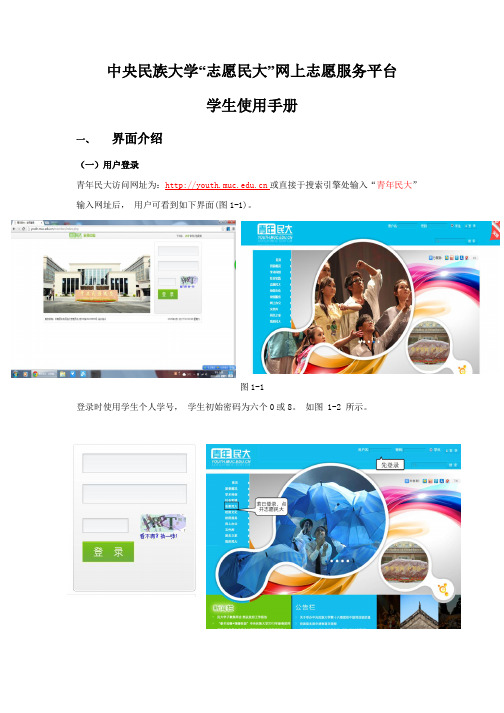
中央民族大学“志愿民大”网上志愿服务平台学生使用手册一、界面介绍(一)用户登录青年民大访问网址为:或直接于搜索引擎处输入“青年民大”输入网址后,用户可看到如下界面(图1-1)。
图1-1图1-1登录时使用学生个人学号,学生初始密码为六个0或8。
如图 1-2 所示。
图1-2图1-2 (二)主页面成功登录后即进入系统主页面。
如图 1-3 所示。
图1-3 (三)完善个人资料点击进入页面右上角的“会员中心”,如图1-4示。
图1-4进入页面后,点击左下角“个人资料”完善用户基本资料。
如图1-5示。
图1-5修改个人密码(四)进入志愿民大页面登录途径1:点击会员中心页面中的“志愿服务”进入,如图1-6。
图1-6登录途径2:从青年民大首页点击志愿民大,进入页面,如图1-7.图1-7进入页面后,点击“点击进入志愿服务”。
如图1-8示。
图1-8如成功进入则会出现如下页面,如图1-9示图1-9志愿服务的页面,如图1-10。
图1-10可在站内搜索志愿活动名称,如图1-11。
图1-11例如:输入“校运会志愿服务”点击搜索,即出现活动列表,如图1-12。
图1-12在页面上可以看到活动ID、活动名称、单位、报名截止时间、状态、详情。
注意查看活动状态,若显示“未招满”即可以报名,必须在报名截止时间之前进行报名点击“详情”,即出现活动的具体介绍页面,如图1-13。
图1-13了解活动详情后,若想要参与该活动,即可点击“我要参加”,即可报名参加。
点击页面右上角的“我的活动”即可查看参与活动的情况,查看“参加状态”,如图1-14。
图1-14没有报名的活动显示为未参加,已报名未录取的活动显示为审核中,已被批准参加的活动显示为已参加,如图1-15。
图1-15位于页面左侧目录,可以点击查看志愿活动列表、志愿记录、志愿时长、导出记录,如图1-16。
图1-16图1-16点击“导出记录”,即可看到自己的活动记录。
可看到盖有团委公章的“中央民族大学学生志愿服务记录表”,如图1-17。
oim操作手册

OIM操作手册======一、OIM系统简介-------OIM(Organization Information Management,组织信息管理系统)是一个全面、集成的企业信息化管理系统,主要用于处理组织机构、人员和权限等信息的管理,包括人员组织结构、人事、职位、入职、调动、离职、晋升以及与此相关的权限管理。
二、安装与配置-------### 2.1 硬件和软件要求确保你的服务器满足OIM系统的最低硬件要求,包括足够的内存、存储空间和处理器。
同时,需要安装和配置相应的操作系统和数据库管理系统。
### 2.2 安装过程按照提供的安装指南进行OIM系统的安装。
首先解压安装包,然后运行安装程序,根据提示完成安装过程。
### 2.3 配置指导在安装完成后,你需要进行一系列的配置工作,包括设置网络连接、配置数据库连接以及其他相关设置。
这些步骤可以在OIM系统的配置指南中找到。
三、用户管理------### 3.1 用户创建与删除在OIM系统中,你可以创建新的用户账户,并为他们分配相应的角色和权限。
同样,如果用户不再需要使用系统,你可以删除他们的账户。
### 3.2 用户权限管理对于已经创建的用户账户,你可以管理他们的权限,以确定他们可以访问哪些模块和功能,以及他们可以执行哪些操作。
四、权限管理------### 4.1 角色管理在OIM系统中,权限通常基于角色进行管理。
你可以创建新的角色,并为它们分配相应的权限。
也可以根据需要修改或删除角色。
### 4.2 个体权限管理对于那些没有被包含在角色中的特定用户,你可以为他们分配特定的权限。
这些权限通常是针对特定模块或功能的。
五、流程管理------### 5.1 流程定义与配置在OIM系统中,你可以定义和配置各种业务流程,例如入职流程、调动流程等。
这些流程可以自动化许多常见任务,提高工作效率。
一旦定义和配置好业务流程,你就可以开始执行这些流程。
同时,你还可以监控这些流程的状态和性能,以确保它们正常运行。
信息综合服务平台 使用手册 - 西北农林科技大学网教中心

信息综合服务平台使用手册网络与教育技术中心2017年5月目录1.阅读指南 (1)1.1.编写目的 (1)1.2.手册构成 (1)1.3.使用对象 (1)2.系统的登录与退出 (2)2.1.浏览器要求 (2)2.2.系统登录 (2)2.3.安全退出 (5)3.操作指南 (6)3.1.首页 (6)3.1.1应用搜索 (6)3.1.2问题反馈 (7)3.1.3重放引导动画 (9)3.1.4皮肤切换 (10)3.1.5个人中心 (11)3.2侧边栏 (12)3.2.1我的收藏 (13)3.2.1.1新建文件夹 (13)3.2.1.2添加应用 (14)3.2.1.3整理 (15)3.2.2可用应用 (15)3.2.3可用卡片 (17)3.2.4待办事项、流程跟踪、周期服务 (19)3.2.5未读消息 (19)3.3.卡片 (20)3.3.1校园卡 (20)3.3.2个人日程 (21)3.3.3我的课表 (21)3.3.4校园活动 (22)3.3.5办公通知 (22)3.3.6个人提醒 (23)3.3.7周期服务提醒 (23)3.3.8专题推荐 (24)3.3.9推荐&最新应用 (24)3.3.10热门应用 (25)3.3.11流程跟踪 (25)3.3.12我的收藏 (26)3.3.13已办任务 (26)3.3.14待办任务 (27)3.3.15系统直通车 (27)4.一表通应用 (29)4.1.填写表单 (29)4.2.流程一“研究生导师申请” (30)1.阅读指南本手册旨在通过界面和操作步骤的说明来指导用户使用信息综合服务平台。
本手册的读者需掌握以下知识:1)掌握GOOGLE或其它浏览器的使用。
1.1.编写目的本操作手册作为使用时的速查手册用;1.2.手册构成本手册提供了信息综合服务平台的使用方法;1.3.使用对象信息综合服务平台的普通用户。
2.系统的登录与退出2.1.浏览器要求在进入系统之前,首先用户确认的浏览器的版本,需要使用的IE9.0以上版本、谷歌浏览器、360安全或者360极速浏览器、Safari浏览器。
- 1、下载文档前请自行甄别文档内容的完整性,平台不提供额外的编辑、内容补充、找答案等附加服务。
- 2、"仅部分预览"的文档,不可在线预览部分如存在完整性等问题,可反馈申请退款(可完整预览的文档不适用该条件!)。
- 3、如文档侵犯您的权益,请联系客服反馈,我们会尽快为您处理(人工客服工作时间:9:00-18:30)。
图 1-2
2、主页面
成功登录后即进入系统主页面。如图 1-3 所示。
图 1-3
2
主页面共包含四个区域: 导航区:位于主页面的上方 菜单区:位于主页面的中间左侧 功能区:位于主页面的中间右侧 备注区:位于主页面的下方
1) 导航区
通过位于导航区的导航栏可以快速定位到“主页、公共服务、交流社区、在 线咨询、个人档案、个人服务、安全中心、注销”页面,如图 1-4 所示。
2
一、界面介绍
1、用户登录
中央民族大学信息服务平台访问网址为:。输入网址 后,用户可看到如下界面。
图 1-1 在“身份验证”登录框中输入用户名和密码,用户名为教职工工号或学图 1-2 所示。 第一次登录成功后系统会要求用户修改密码,新密码长度为 6~16 位,至 少包含数字、字母、特殊符号中的两类,字母区分大小写。
3
2) 菜单区
菜单区主要包括:消息提醒、我的应用和快速链接三部分。 消息提醒主要显示与登录用户相关的消息和提醒等。 我的应用主要是通过单点登录的方式快速登录到各业务系统中,无需用
户再次登录不同系统 快速链接主要是集中为用户提供校内常用网站或系统的链接。
3) 功能区
功能区主要包括:我的服务、校内通知、功能展示、社区动态四部分。 “我的服务”为一些常用功能的快速入口。如:发布通知、写站内信、
图 1-4
各页面包含的主要功能模块如下: 公共服务主要包含通知公告、我的网盘、常用下载、校园服务指南、规
章制度模块; 交流社区主要包含我的空间、个人主页、圈子广场; 在线咨询主要用于向教务处、学生处、研究生院、财务处、就业处、科
研处、现代教育技术部、图书馆、保卫部、后勤产业集团等校内部门提 出咨询; 个人档案可以查看个人相关的教学/学习、科研、工作等方面的基本信息; 个人服务主要包含站内信、个人日程、个人名片、通讯录、工作日志、 个人群组模块; 安全中心主要用于设置密码保护、密码修改、设置个人信息等; 注销主要功能是退出系统登录。 注:以上内容,由于用户权限不同查看到的内容也会有所区别。
我的网盘等。 “校内通知”是面向学校内部发送的通知,按照通知类型进行分类。 “功能展示”直接展示各业务系统的相关数据,如:我的邮件、我的网
费、我的一卡通等。 “社区动态”主要显示与社区相关的内容,包括:动态、联系人、圈子、
推荐。
4) 备注区
主要显示系统版本、版权等信息。
二、主要功能介绍
1、消息提醒
击“上传照片”即可修改头像,上传的照片要求大小不超过 2M,首页
的头像与交流社区的头像使用同一张照片;
查看未读站内信、个人档案、好友消息数:如图 2-1 中 1、2、3 所示区
域,1 显示的是未读站内信,2 显示的是个人档案,3 显示的是社区好友
的新消息;
日期:显示当前的日期(公历、农历)和教学周,点击周数显示本学年
二、主要功能介绍 ................................................................................................... 4 1、消息提醒...................................................................................................... 4 2、我的应用...................................................................................................... 5 3、我的服务...................................................................................................... 7 4、通知公告...................................................................................................... 8 5、功能展示区 .................................................................................................. 9 6、社区动态...................................................................................................... 9 7、添加好友.................................................................................................... 10 8、即时消息.................................................................................................... 12 9、通知公告的起草、管理、浏览 ................................................................. 12 1) 通知公告的起草................................................................................. 12 2) 通知公告浏览 .................................................................................... 15 3) 通知公告管理 .................................................................................... 15 10、我的网盘 .................................................................................................. 15 11、交流社区 .................................................................................................. 18 12、在线咨询 .................................................................................................. 19 13、个人档案 .................................................................................................. 20 14、个人服务 .................................................................................................. 21
图 2-4 学生我的应用模块
6
图 2-5 “我的应用”配置管理页面
3、我的服务
我的服务是各常用功能的快捷入口,涵盖了信息平台和各业务系统中常用的 功能,因此对于不同用户来说,权限的不同显示的内容也有所不同。首页中默认 显示 7 个常用功能,其他常用功能可以通过点击左右箭头来查看,也可以通过单 击“我的服务”模块右上角的齿轮进行设置,如图 2-6 和 2-7 所示。
的详细校历。
一卡通余额:显示当前一卡通的消费余额。注:一卡通信息为定时更新。
工资:显示当前可查询的月份,点击后显示详细工资项目;
未还图书:显示未归还图书的总数;
图书罚金:显示超期图书需要交纳的罚金总数。
2、我的应用
用户通过点击对应的系统名称即可进入该系统,无需再次输入系统的用户 名、密码,操作起来简单、方便、快捷,省去记录多帐号密码的麻烦。同时系统
消息提醒主要显示和个人相关的消息及提示,主要包括:个人头像、姓名、 未读站内信提醒、个人档案、好友消息提醒、校历、一卡通余额、工资查询、未 还图书数、超期图书罚金。
4
图 2-1 教师消息提醒区
图 2-2 学生消息提醒区
主要功能说明:
个人头像设置:点击个人头像或是姓名,在 “我的资料”弹出窗口中点
i 民大信息服务平台 使用手册
中央民族大学现代教育技术部制
1
目录
一、界面介绍........................................................................................................... 1 1、用户登录...................................................................................................... 1 2、主页面.......................................................................................................... 2 1) 导航区 .................................................................................................. 3 2) 菜单区 .................................................................................................. 4 3) 功能区 .................................................................................................. 4 4) 备注区 .................................................................................................. 4
